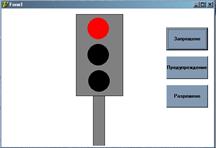Заглавная страница Избранные статьи Случайная статья Познавательные статьи Новые добавления Обратная связь КАТЕГОРИИ: ТОП 10 на сайте Приготовление дезинфицирующих растворов различной концентрацииТехника нижней прямой подачи мяча. Франко-прусская война (причины и последствия) Организация работы процедурного кабинета Смысловое и механическое запоминание, их место и роль в усвоении знаний Коммуникативные барьеры и пути их преодоления Обработка изделий медицинского назначения многократного применения Образцы текста публицистического стиля Четыре типа изменения баланса Задачи с ответами для Всероссийской олимпиады по праву 
Мы поможем в написании ваших работ! ЗНАЕТЕ ЛИ ВЫ?
Влияние общества на человека
Приготовление дезинфицирующих растворов различной концентрации Практические работы по географии для 6 класса Организация работы процедурного кабинета Изменения в неживой природе осенью Уборка процедурного кабинета Сольфеджио. Все правила по сольфеджио Балочные системы. Определение реакций опор и моментов защемления |
Логический тип данных. Создание проектов
С использованием оператора присваивания И логических типов данных В Delphi многие свойства компонент заданы логическим типом данных Boolean. Переменная или свойство логического типа может принимать одно из двух значений: True или False. Если у свойства установлено значение True (истина), то это свойство выполняется. Если свойство имеет значение False (ложь), то оно не выполняется. Логический тип данных будет также применяться немного позже при рассмотрении условных операторов. Рассмотрим пример проекта, в котором изменяется свойство логического типа.
В графическом редакторе Paint выполним изображение светофора, красного, желтого и зеленого кружков и сохраним все рисунки в разных файлах. На форму поместим: - 3 кнопки с заголовками: Запрещено (Button1), Предупреждение (Button2) и Разрешено (Button3). - 4 объекта TImage: в первый объект загрузим изображение светофора с не горящими кнопками (Image1), во второй – загрузим кружок красного цвета (Image 2), в третий – кружок желтого цвета (Image 3), в четвертый – кружок зеленого цвета (Image 4). - Объект BitBtn с панели инструментов Additional, для которого установим свойство Kind (сорт) – bkClose (выход).
Рис. 57 Графический интерфейс проекта «Светофор»
Установим для объектов Image 2, Image 3, Image 4 значение свойства Visible равным False, в результате в начале работы программы все цветные круги будут невидимыми. Чтобы по щелчку на кнопке Запрещено загорелся красный сигнал светофора, нужно сделать объект Image2 видимым. Т.е. необходимо значение свойства Visible (Видимость) у Image2 изменить на True. Остальные объекты-круги при этом останутся невидимыми. Создадим следующий обработчик события для кнопки Button1:
Для остальных кнопок текст события OnСlick будет подобным. Таким образом, полностью проект «Светофор» будет выглядеть следующим образом:
Задания
Рис. 58 Графический интерфейс проекта «Светофор»
Рис. 59 Графический интерфейс проекта «Светофор»
Сделайте вывод, для чего служат компоненты TShape и TPanel, используемые в этом проекте.
а б Рис. 60 Графический интерфейс проекта
Рис. 61 Графический интерфейс проекта
|
||||||||||||||||||||||||||||||
|
Последнее изменение этой страницы: 2017-01-25; просмотров: 233; Нарушение авторского права страницы; Мы поможем в написании вашей работы! infopedia.su Все материалы представленные на сайте исключительно с целью ознакомления читателями и не преследуют коммерческих целей или нарушение авторских прав. Обратная связь - 3.143.237.52 (0.004 с.) |